作業4_課本版 程式碼
角色項目
程式方塊
舞台背景
( 舞台背景 可自行挑選 )
建立一個「魔鬼數目」變數來顯示魔鬼被消滅的數目
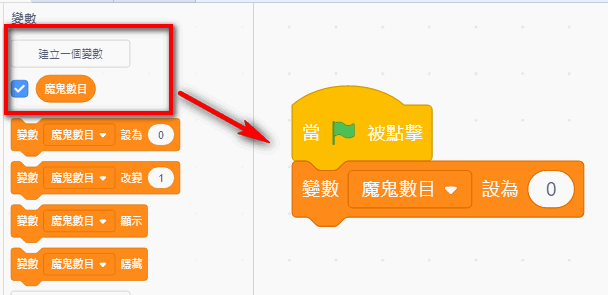
角色(name)
使用「PhotoImpact X3軟體」製作![]()
彩色字製作可參考
作業1:特殊文字
角色(準星) 
(有兩種狀態)
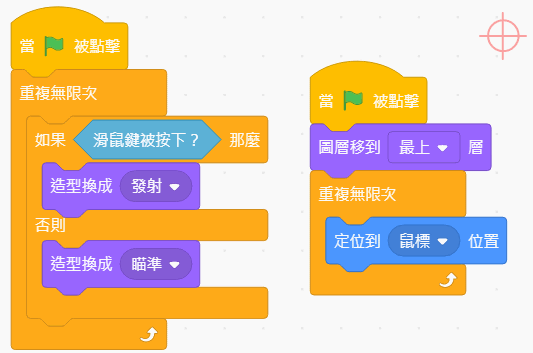
角色(魔鬼1)
(有兩種狀態)

(方向往右)
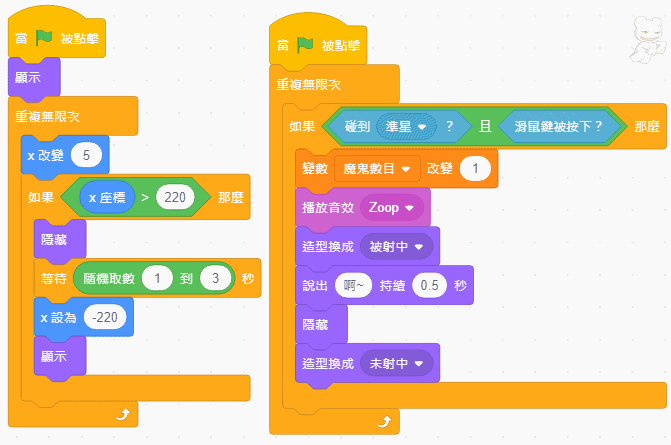
角色(魔鬼2)
(有兩種狀態)

(方向往左)
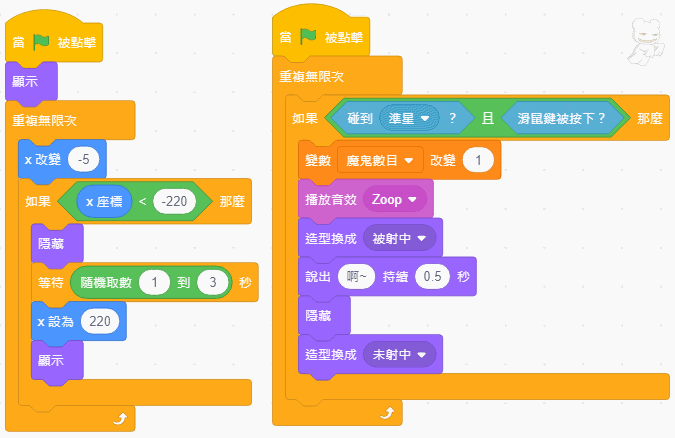
↓↓↓編輯作業注意事項↓↓↓【全班作品瀏覽:108】【scratch離線版安裝程式】【座位表】
【課程結束前將作業相關檔案→存檔於D:\自己學號資料夾,再傳至光華Gmail 、 教育百寶箱備份,為往後還可編輯修改】
【完成的作業→交作業(作業管理系統)】
作業4_Scratch小遊戲:打擊魔鬼課本版【下載 → 5-1-5 打擊魔鬼原始檔】
【下載 → 5-1-5 打擊魔鬼原始檔】【scratch離線版安裝程式】
|
作業4_課本版 程式碼 |
|
|
角色項目 |
程式方塊 |
|
舞台背景 |
建立一個「魔鬼數目」變數來顯示魔鬼被消滅的數目
|
|
角色(name) |
|
|
角色(準星) |
|
|
角色(魔鬼1) |
|
|
角色(魔鬼2) |
|
●繳交作業:
1.
將作品存至D磁碟(檔名可用「日期」或是 「作業04」)→至【Project HTMLifier
網頁】→將「.sb3」檔案轉存成「.html」檔。
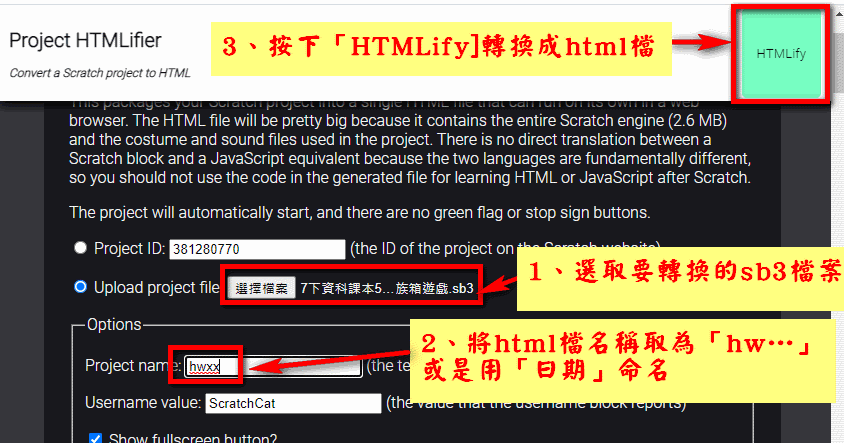
●目前因疫情在家無法上傳作業至學生作業管理系統,請將完成之作業放至於教育百寶箱之個人資料夾中,老師會至資料夾中檢查,請參考下列操作步驟。。
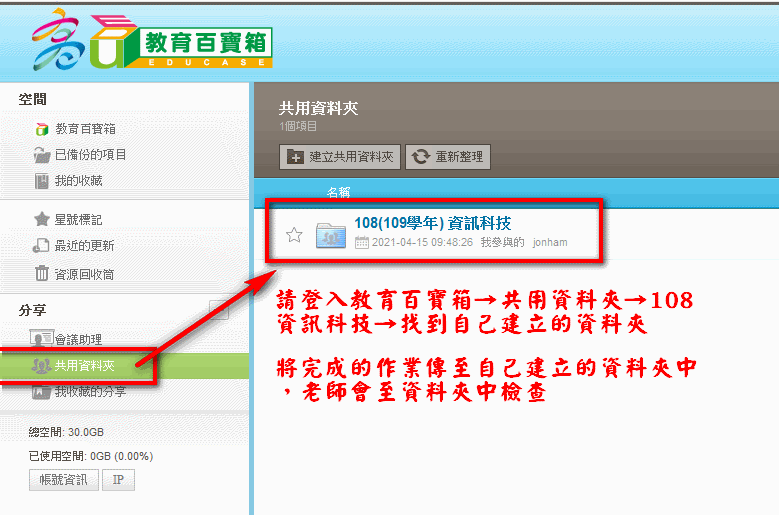
↓作業管理系統僅提供學生在學校使用↓
2.
至「學生作業管理系統」,將轉成之「作業4.html」檔上傳至「作業4:小遊戲」
【注意上傳的檔名不能有空白字元】。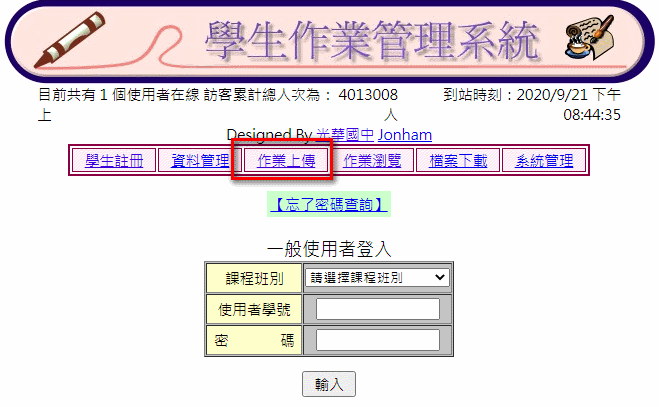
【全班作品瀏覽:108】【scratch離線版安裝程式】